一步一步制作软件共存版
电脑端制作qq独立共存版

电脑端制作qq独立共存版一.准备以下工具1.解包工具extsis汉化版2.exe脱壳加壳工具ExeUnCompress v1.23.十六进制编辑器Hex Workshop请到论坛下载此外需要qq2009原版一个二.开始1.先解包qq2009原版2.把解包出来的qq2009文件夹移动到桌面3.先删除pkg文件和txt文件再删除sys\bin目录下的全部文件注意:不用删除sys\bin文件夹4.进private\10003a3f\import\apps把QQ_0x20027579_reg.rSC改成QQ_0x90027579_reg.rSC再进resources\apps\qq目录下把qq0x20027579_reg.mif 改成qq0x90027579_reg.mif(这是图标名称要与后面修改的exe的uid一致只要一致就可以随意修改建议改数字)然后把resources\apps目录下的Q Q文件夹改成Q Z(这个也是可以随意修改的改成a b 也可以如果是初学请改成Z学会了再自己随意修改)然后进system\apps把文件夹Tencen t改成Tencen z5.用解包工具打开QQ原版修改所有dll文件和exe文件的UID3把20027579修改为90027579最后提取出文件记得改文件名把光标处的2改成9把dll文件和exe文件逐个修改提取出来后放到桌面6.用十六进制编辑器Hex打开dll文件(dll文件在提取的时候已经自动脱壳不用再另外脱壳)选择编辑然后替换输入32303032 改成39303032 弹出替换的对话框选择全部替换(所有的dll文件都是这样不赘言)所有dll文件和exe文件修改好了修改rsc7.rsc文件只要修改两个一个是private\10003a3f\import\apps下的QQ_0x90027579_reg.rSC(这个简称为1)一个是resource\Apps下的QQ_0x90027579.rSC(这个简称为2)具体如下1的修改:找到79750220将其与后面的几个16进制数改成7975029032410602(后面的是校验码)最后找到32303032改成39303032(有两处)2的修改:找到字符串中两个qq2009,将09的16进制3039改成3130字符串就是2010了(有两处)路径改成resources\apps\qz (z的16进制是7a)此外还要将其中的字符串qqox20027579-reg.mif中的2002改成9002方法相同(这个我忘啦是在1中改的还是2中改的没关系反正就是看到2002就改成9002就行了)至此QQ共存已经几乎完成了还剩下一些在dll文件和exe文件里面的路径没有改(ps:路径修改就是说你把相应的rsc文件改名,然后再到dll以及exe文件中修改成你改啦之后的名字以便软件能识别调用)具体文件和路径修改如下:AppIM_0x90027578.dll修改后台待机小窗坐标要修改的路径是:r.e.s.o.u.r.c.e.\.a.p.p.s.\.Q.Q.L.o.g.i.n.P.a.g.e...r.s.cr.e.s.o.u.r.c.e.\.a.p.p.s.\.Q.I.D.S.e.t.t.i.n.g.V.i.e.w...r.s.cAppQBrowser_0x20027574.dll要修改的路径是:r.e.s.o.u.r.c.e.\.a.p.p.s.\.q.u.r.l.i.n.p.u.t.b.o.x...r.s.cr.e.s.o.u.r.c.e.\.a.p.p.s.\.F.i.l.e.D.o.w.n.l.o.a.d...r.s.cr.e.s.o.u.r.c.e.\.a.p.p.s.\.u.r.l.l.i.s.t.d.i.a.l.o.g...r.s.cr.e.s.o.u.r.c.e.\.a.p.p.s.\.q.b.r.o.w.s.e.r.s.e.t.t.i.n.g.d.l.g...r.s .cIMFriendList_0x200274B7.dll要修改的路径是:r.e.s.o.u.r.c.e.\.a.p.p.s.\.F.i.n.g.e.r.F.r.i...R.S.Cr.e.s.o.u.r.c.e.\.a.p.p.s.\.A.d.d.F.r.i...R.S.Cr.e.s.o.u.r.c.e.\.a.p.p.s.\.B.u.d.d.y.L.i.s.t.S.e.t.t.i.n.g.s...R.S.CIMLogin_0x200274B6.dll要修改的路径是:r.e.s.o.u.r.c.e.\.a.p.p.s.\.Q.Q.L.o.g.i.n.P.a.g.e...r.s.cQQ_0x20027579.exe这个要先脱壳先修改一个uid3 方法是:找到16进制 79750220 将0220改成0290要修改的路径是:r.e.s.o.u.r.c.e.\.a.p.p.s.\.q.qr.e.s.o.u.r.c.e.\.a.p.p.s.\.q.q.\.l.a.n.g.u.a.g.e...m.t.rQQBaseUI_0x200274B2.dll要修改的路径是:r.e.s.o.u.r.c.e.\.a.p.p.s.\.q.q._.b.r.o.w.s.e.r...r.s.cQQBaseUtil_0x200274B1.dll要修改的路径是:r.e.s.o.u.r.c.e.\.a.p.p.s.\.q.q.\.s.o.u.n.dr.e.s.o.u.r.c.e.\.a.p.p.s.\.Q.T.e.x.t.P.a.r.s.e.r.U.t.i.l...r.s.cQQBaseClass_0x200274AE.dll这个是修改配置文件、聊天记录和缓存文件的去广告也是这个文件要修改的路径是:System\Apps\Tencent\QQ.:\System\Data\Tencent\QQ.C:\System\Data\Tencen t具体说明一下:System\Apps\Tencent\QQ 这个是皮肤、密码、接入点、常用语等配置的路径我的共存版改为:System\Apps\Tencena(b、c、d)\QQSystem\Data\Tencent\QQ这个是聊天记录的路径我的共存版改为:QQ\Tencent\Messagea(b、c、d)\QQC:\System\Data\Tencent这个是缓存文件我的共存版改为E:\System\Data\TencentAdConfig这个是广告文件夹改成2020202020202020就是空格的十六进制值广告永远消失了QQDownload这个是QQ下载东西的文件夹可以随意改的recentLoginUser这个就是记录QQ号的地方如果改了聊天记录路径的就不用改这个没有改路径就改这个的名称配置文件也可以共存QQ2009的配置文件独立共存难度就是在这里它的密码和号码是分开的我也是找了很久才找出来现在重新打包安装QQ共存就ok啦。
制作软件安装包
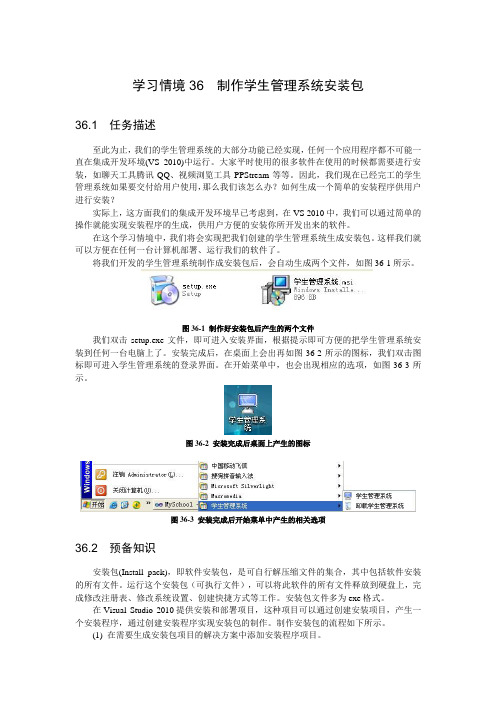
学习情境36 制作学生管理系统安装包36.1 任务描述至此为止,我们的学生管理系统的大部分功能已经实现,任何一个应用程序都不可能一直在集成开发环境(VS 2010)中运行。
大家平时使用的很多软件在使用的时候都需要进行安装,如聊天工具腾讯QQ、视频浏览工具PPStream等等。
因此,我们现在已经完工的学生管理系统如果要交付给用户使用,那么我们该怎么办?如何生成一个简单的安装程序供用户进行安装?实际上,这方面我们的集成开发环境早已考虑到,在VS 2010中,我们可以通过简单的操作就能实现安装程序的生成,供用户方便的安装你所开发出来的软件。
在这个学习情境中,我们将会实现把我们创建的学生管理系统生成安装包。
这样我们就可以方便在任何一台计算机部署、运行我们的软件了。
将我们开发的学生管理系统制作成安装包后,会自动生成两个文件,如图36-1所示。
图36-1 制作好安装包后产生的两个文件我们双击setup.exe文件,即可进入安装界面,根据提示即可方便的把学生管理系统安装到任何一台电脑上了。
安装完成后,在桌面上会出再如图36-2所示的图标,我们双击图标即可进入学生管理系统的登录界面。
在开始菜单中,也会出现相应的选项,如图36-3所示。
图36-2 安装完成后桌面上产生的图标图36-3 安装完成后开始菜单中产生的相关选项36.2 预备知识安装包(Install pack),即软件安装包,是可自行解压缩文件的集合,其中包括软件安装的所有文件。
运行这个安装包(可执行文件),可以将此软件的所有文件释放到硬盘上,完成修改注册表、修改系统设置、创建快捷方式等工作。
安装包文件多为exe格式。
在Visual Studio 2010提供安装和部署项目,这种项目可以通过创建安装项目,产生一个安装程序,通过创建安装程序实现安装包的制作。
制作安装包的流程如下所示。
(1) 在需要生成安装包项目的解决方案中添加安装程序项目。
(2) 在安装程序项目中添加主输出。
文件编制软件推荐

文件编制软件推荐文件编制是每个企业和组织不可或缺的一项工作。
为了提高效率和准确性,选择一款高质量的文件编制软件是非常重要的。
在本文中,我将介绍三款功能强大、易于使用的文件编制软件,它们能够满足各种组织的需求。
一、Microsoft Office Suite无论是文字处理、制作电子表格还是创建演示文稿,Microsoft Office Suite都是最受欢迎的办公软件之一。
其中包括Word、Excel和PowerPoint等多个应用程序,可以满足各种文件编制的需求。
1. Microsoft Word: 作为最流行的文字处理软件之一,Microsoft Word提供了一系列强大的功能,例如字体、段落和页眉页脚设置等。
它还支持多人协作,方便不同人员对文件进行修改和审阅。
2. Microsoft Excel: 对于需要编制大量数据表格的组织来说,Microsoft Excel是最好的选择之一。
它提供了丰富的数据处理和分析功能,可以轻松创建和管理数据表格、图表和图形。
3. Microsoft PowerPoint: 如果你需要创建演示文稿或展示报告,Microsoft PowerPoint将是你的得力助手。
它提供了各种漂亮的模板和动画效果,能够让你的演示文稿更加生动有趣。
二、Google Docs作为一款基于云端的文件编制软件,Google Docs非常适合需要多人协作的组织。
与Microsoft Office不同,Google Docs可以在网页浏览器中直接使用,无需安装任何应用程序。
1. 实时协作: Google Docs允许多个用户同时编辑同一份文档,所有的修改都会实时显示。
这对于多人协作非常有用,可以大大提高团队的工作效率。
2. 同步保存: Google Docs会自动将你的文件保存在云端,并且支持多种格式的导出,例如.doc、.pdf和.txt。
这意味着你可以随时随地访问和编辑文件,无论你使用的是电脑、平板还是手机。
苹果手机微信多开怎么弄
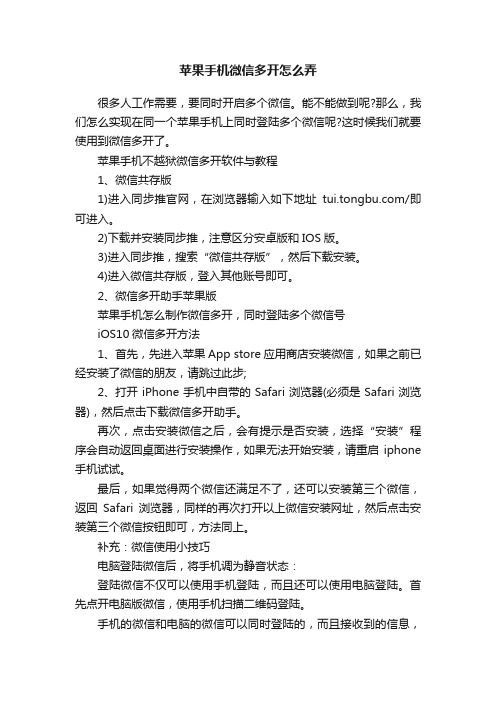
苹果手机微信多开怎么弄很多人工作需要,要同时开启多个微信。
能不能做到呢?那么,我们怎么实现在同一个苹果手机上同时登陆多个微信呢?这时候我们就要使用到微信多开了。
苹果手机不越狱微信多开软件与教程1、微信共存版1)进入同步推官网,在浏览器输入如下地址/即可进入。
2)下载并安装同步推,注意区分安卓版和IOS版。
3)进入同步推,搜索“微信共存版”,然后下载安装。
4)进入微信共存版,登入其他账号即可。
2、微信多开助手苹果版苹果手机怎么制作微信多开,同时登陆多个微信号iOS10微信多开方法1、首先,先进入苹果App store应用商店安装微信,如果之前已经安装了微信的朋友,请跳过此步;2、打开iPhone手机中自带的Safari浏览器(必须是Safari浏览器),然后点击下载微信多开助手。
再次,点击安装微信之后,会有提示是否安装,选择“安装”程序会自动返回桌面进行安装操作,如果无法开始安装,请重启iphone 手机试试。
最后,如果觉得两个微信还满足不了,还可以安装第三个微信,返回Safari浏览器,同样的再次打开以上微信安装网址,然后点击安装第三个微信按钮即可,方法同上。
补充:微信使用小技巧电脑登陆微信后,将手机调为静音状态:登陆微信不仅可以使用手机登陆,而且还可以使用电脑登陆。
首先点开电脑版微信,使用手机扫描二维码登陆。
手机的微信和电脑的微信可以同时登陆的,而且接收到的信息,电脑和手机都可以收的到。
但是手机和电脑同时接收信息,两个设备都有提示音,这会感觉让人很烦。
那么如何关掉手机端的声音呢当你在pc端登陆微信之后,在手机微信聊天界面顶部会有一条状态栏,点击它,然后在该界面中选择【手机静音】即可。
也可以通过刚才的操作,快速的打开【文件传输助手】。
拉黑微信运动里的好友:自从有了【微信运动】之后,每天都会为了占到榜首而去刷步数,但是你不想天天看到某人的封面、步数或是不想人某人看到你的步数,那么该如何操作。
首先最简单、直接的方法就是拉黑该好友,但这太不道义了。
教您轻松制作安全软件静默安装包教程
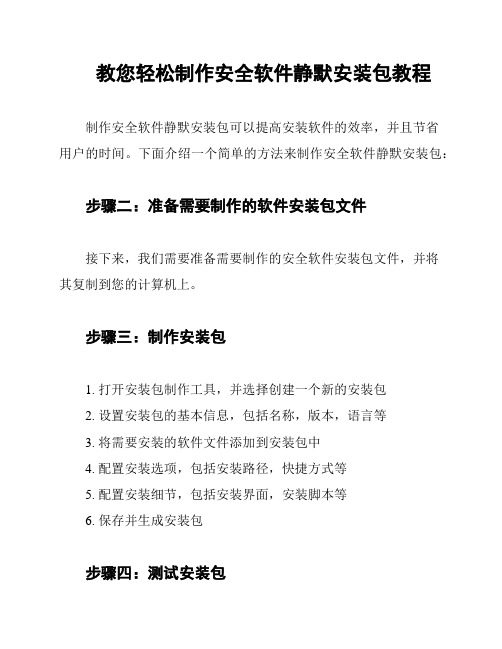
教您轻松制作安全软件静默安装包教程
制作安全软件静默安装包可以提高安装软件的效率,并且节省
用户的时间。
下面介绍一个简单的方法来制作安全软件静默安装包:步骤二:准备需要制作的软件安装包文件
接下来,我们需要准备需要制作的安全软件安装包文件,并将
其复制到您的计算机上。
步骤三:制作安装包
1. 打开安装包制作工具,并选择创建一个新的安装包
2. 设置安装包的基本信息,包括名称,版本,语言等
3. 将需要安装的软件文件添加到安装包中
4. 配置安装选项,包括安装路径,快捷方式等
5. 配置安装细节,包括安装界面,安装脚本等
6. 保存并生成安装包
步骤四:测试安装包
生成安装包后,我们需要进行测试。
将安装包文件放置到需要安装软件的计算机上,并运行安装包文件。
如果安装过程能够自动化完成,那么我们就成功制作出了一个安全软件静默安装包。
希望上述步骤能够帮助到您,让您更加高效地处理软件安装。
如果您有任何疑问或建议,请随时与我们联系。
教大家自己制作自己共存版世界
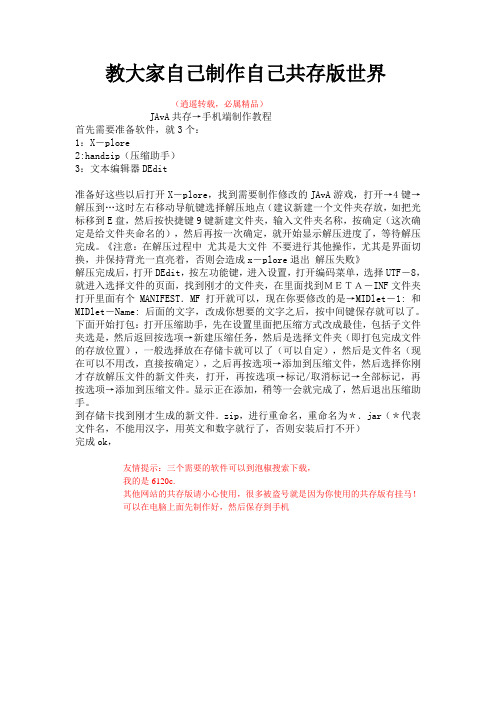
教大家自己制作自己共存版世界(逍遥转载,必属精品)JAvA共存→手机端制作教程首先需要准备软件,就3个:1:X-plore2:handzip(压缩助手)3:文本编辑器DEdit准备好这些以后打开X-plore,找到需要制作修改的JAvA游戏,打开→4键→解压到…这时左右移动导航键选择解压地点(建议新建一个文件夹存放,如把光标移到E盘,然后按快捷键9键新建文件夹,输入文件夹名称,按确定(这次确定是给文件夹命名的),然后再按一次确定,就开始显示解压进度了,等待解压完成。
《注意:在解压过程中尤其是大文件不要进行其他操作,尤其是界面切换,并保持背光一直亮着,否则会造成x-plore退出解压失败》解压完成后,打开DEdit,按左功能键,进入设置,打开编码菜单,选择UTF-8,就进入选择文件的页面,找到刚才的文件夹,在里面找到META-INF文件夹打开里面有个MANIFEST.MF打开就可以,现在你要修改的是→MIDlet-1: 和MIDlet-Name: 后面的文字,改成你想要的文字之后,按中间键保存就可以了。
下面开始打包:打开压缩助手,先在设置里面把压缩方式改成最佳,包括子文件夹选是,然后返回按选项→新建压缩任务,然后是选择文件夹(即打包完成文件的存放位置),一般选择放在存储卡就可以了(可以自定),然后是文件名(现在可以不用改,直接按确定),之后再按选项→添加到压缩文件,然后选择你刚才存放解压文件的新文件夹,打开,再按选项→标记/取消标记→全部标记,再按选项→添加到压缩文件。
显示正在添加,稍等一会就完成了,然后退出压缩助手。
到存储卡找到刚才生成的新文件.zip,进行重命名,重命名为*.jar(*代表文件名,不能用汉字,用英文和数字就行了,否则安装后打不开)完成ok,友情提示:三个需要的软件可以到泡椒搜索下载,我的是6120c.其他网站的共存版请小心使用,很多被盗号就是因为你使用的共存版有挂马!可以在电脑上面先制作好,然后保存到手机。
Autoit制作软件自动安装包

经常需要帮别人安装一些常用软件,“下一步”、修改安装目录等等,总得做很多重复的工作,很久之前就看到一些高手用autoit 来做一些软件的“自动安装”,软件的整个安装过程是全自动的,不需要点击或者输入任何东西,非常方便。
方法一:由于对autoit不是很了解,一直没做出自己需要的“自动安装”,虽然也尝试用其他的工具制作过类似的“自动安装”,但是效果不是太好。
今天无意看到一篇文章《制作软件自动化安装的最简便的方法[By Gooker]》,如茅塞顿开,获益匪浅,感谢原作者。
下载自动化编写任务脚本autoit v3.2.55中文绿色版-目前最新是v3版本,类似BASIC语言风格的脚本程序的免费软件,它被设计用来在Windows GUI中进行自动操作.通过它可以组合使用模拟键击,鼠标移动和窗口/控件操作等来实现自动化任务,这是其它语言所无法做到或尚无可靠方法实现的。
这个方法不是用别的工具,正是AU3自带的。
最简便的方法是什么样子的:执行一遍软件的安装,就出来代码了,编译一下就出来工具了。
OK,先说明用的不是用Autoit宏生成器,总感觉那个玩意不准(不知道是不是没用过的原因),其实可能大家也在使用的时候碰到过,偶然按出来了,或者老手都知道这个软件。
好了,现在告诉你如何做:1、打开目录是:AutoIt3\SciTe\ScriptWriter 下面的 AU3Record.exe文件2、主角就出现了,建议选中"Record Window Text"(记录窗口文字),另外"Record Mouse"必选,然后browse选择你想要自动安装的软件;3、选择好之后就点击"Click To Record"的图标,之后就安装你的软件,你的操作都会被记录,这个记录方式是完全模拟的,包括鼠标的移动、点击等等;4、软件安装完毕之后,我们点击右上角这个完成,程序会自动把代码写到SciTE里面。
怎么制作软件教程
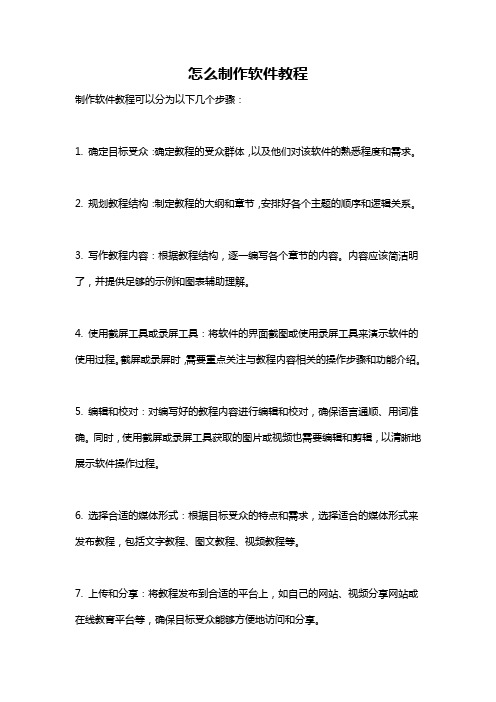
怎么制作软件教程
制作软件教程可以分为以下几个步骤:
1. 确定目标受众:确定教程的受众群体,以及他们对该软件的熟悉程度和需求。
2. 规划教程结构:制定教程的大纲和章节,安排好各个主题的顺序和逻辑关系。
3. 写作教程内容:根据教程结构,逐一编写各个章节的内容。
内容应该简洁明了,并提供足够的示例和图表辅助理解。
4. 使用截屏工具或录屏工具:将软件的界面截图或使用录屏工具来演示软件的使用过程。
截屏或录屏时,需要重点关注与教程内容相关的操作步骤和功能介绍。
5. 编辑和校对:对编写好的教程内容进行编辑和校对,确保语言通顺、用词准确。
同时,使用截屏或录屏工具获取的图片或视频也需要编辑和剪辑,以清晰地展示软件操作过程。
6. 选择合适的媒体形式:根据目标受众的特点和需求,选择适合的媒体形式来发布教程,包括文字教程、图文教程、视频教程等。
7. 上传和分享:将教程发布到合适的平台上,如自己的网站、视频分享网站或在线教育平台等,确保目标受众能够方便地访问和分享。
8. 常更新和改进:软件教程应该与软件的版本保持同步更新,及时补充新的功能和操作方法。
同时,根据用户的反馈和建议,对教程进行改进和优化,提升用户体验。
以上是制作软件教程的基本步骤,具体的实施过程中还需要灵活调整,根据不同的软件和受众需求进行具体操作。
PKPM多版本软件共存安装方法与常见问题

PKPM多版本软件共存安装⽅法与常见问题⽬录⽬录第⼀章软件装配⽅法及多版本管理 (1)⼀、硬件及环境 (1)⼆、软件的安装 (1)三、加密锁配置 (2)四、多版本设置 (2)五、安装注意事项及常见问题 (4)第⼆章硬件锁⽹络版安装及升级 (9)第⼀节PKPM⽹络版对系统的要求 (9)⼀、⽹络环境 (9)⼆、对PKPM服务器的要求 (9)三、对PKPM客户机的要求 (9)第⼆节⾸次安装PKPM10⽹络版 (10)⼀、PKPM服务端软件的安装 (10)⼆、PKPM客户端软件的安装 (16)第三节升级安装PKPM10⽹络版及单机版 (17)⼀、软件升级 (17)⼆、加密锁升级(⽹络版及单机版) (18)第四节监视程序和主要配置⽂件介绍 (28)⼀、服务器端的监视器程序 (28)⼆、⽹络锁的服务端及客户端配置⽂件 (29)三、⽹络锁序列号配置⽂件 (31)四、客户端软件运⾏路径⽂件 (32)五、服务器端的⽇志记录⽂件 (32)第五节常见问题 (32)⼀、是否可以同时使⽤PKPM2010 V1.3版和PKPM2010V 3.1版程序? (32)⼆、如果客户端与服务端不在同⼀⽹络地址段,如何实现访问? (32)三、外⽹与内⽹⽆法同时使⽤,怎么解决? (33)四、如何确认客户端正在使⽤的是⽹络版程序? (33)五、如何在客户端上共⽤单机版和⽹络版? (33)六、怎样⼿⼯启动、卸载⽹络锁服务程序? (34)七、监视器上找不到⽹络锁硬件ID如何操作? (34)⼋、客户端程序不能运⾏且有报错? (35)I⽬录九、客户端程序⽆法读取⽹络锁? (36)⼗、⽹络锁升级失败后有⽆补救⽅法? (38)⼗⼀、怎样重新安装⽹络锁驱动程序? (38)⼗⼆、当服务器IP地址等⽹络设置变更时,如何⽣成新的⽹络配置⽂件? (38)⼗三、为什么服务端程序或客户端程序不按照ini⽂件中指定的配置运⾏? (39)⼗四、如何提⾼客户端应⽤程序的读锁速度? (39)⼗五、客户端读锁经常异常中断 (39)⼗六、⽹络锁⽆法达到最⼤节点数 (40)⼗七、如何判断服务器的系统及计算机的硬件是否⽀持USB设备? (40)⼗⼋、如何判断服务器上的⽹络锁已经⼯作正常? (40)⼗九、⽹络锁服务器上是否能运⾏PKPM应⽤程序? (40)⼆⼗、服务程序更新后,重装客户端不能读锁,未重装的客户端能够读锁。
QQ09正式版和10两版共存
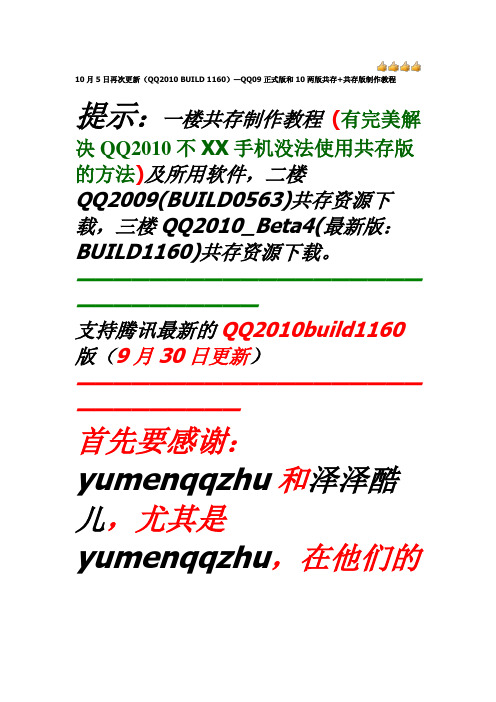
10月5日再次更新(QQ2010 BUILD 1160)—QQ09正式版和10两版共存+共存版制作教程提示:一楼共存制作教程(有完美解决QQ2010不XX手机没法使用共存版的方法)及所用软件,二楼QQ2009(BUILD0563)共存资源下载,三楼QQ2010_Beta4(最新版:BUILD1160)共存资源下载。
—————————————————————————————支持腾讯最新的QQ2010build1160版(9月30日更新)————————————————————————————首先要感谢:yumenqqzhu和泽泽酷儿,尤其是yumenqqzhu,在他们的帮助下我成功的制作出了QQ2009。
完美支持QQ2009正式版(BUILD0563)QQ2010公测版(BUILD1160)__________________ ___________制作QQ2009共存版首先要准备x-plore,移动汉化,智能解包,超级脱壳,汉化风暴。
(有的需要py平台支持)第一步:解包-------用智能解包把QQ2009解包,OK后用x-plore在smartsis-unpack-symbian9-qq2009_beta1_b uild0355找到以下文件:!\private\10003a3f\import\apps\QQ_0x200 27579_reg.rsc!\resource\apps\ QQ_0x20027579.rsc!\sys\bin\ QQ_0x20027579.exe!\resource\apps\QQ\qq0x20027579_reg.mif(这是图标文件,自己可以换别的)并把它们复制到E盘根目录,并重命名,把20027579改为20027580.第二步:修改权限------打开智能解包,左键选项-工具-修改权限选取QQ_0x20027580.exe,会出来一个列表,左键-更改,把20027579改为20027580确认,不要退出,左键-校验UID分别选取:QQ_0x20027580_reg.rsc和QQ_0x20027580.rsc两个文件,找到后选取,会弹出一个框,内容是:20027580,确认。
如何自己做一个自用的小软件?
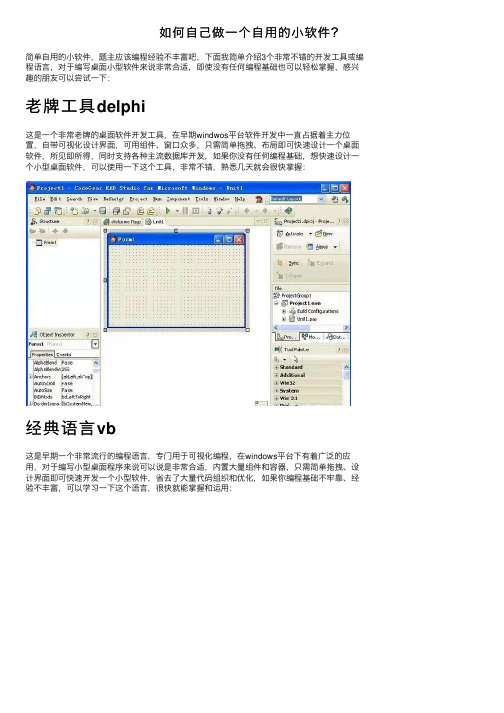
如何⾃⼰做⼀个⾃⽤的⼩软件?
简单⾃⽤的⼩软件,题主应该编程经验不丰富吧,下⾯我简单介绍3个⾮常不错的开发⼯具或编程语⾔,对于编写桌⾯⼩型软件来说⾮常合适,即使没有任何编程基础也可以轻松掌握,感兴趣的朋友可以尝试⼀下:
⽼牌⼯具delphi
这是⼀个⾮常⽼牌的桌⾯软件开发⼯具,在早期windwos平台软件开发中⼀直占据着主⼒位置,⾃带可视化设计界⾯,可⽤组件、窗⼝众多,只需简单拖拽、布局即可快速设计⼀个桌⾯软件,所见即所得,同时⽀持各种主流数据库开发,如果你没有任何编程基础,想快速设计⼀个⼩型桌⾯软件,可以使⽤⼀下这个⼯具,⾮常不错,熟悉⼏天就会很快掌握:
经典语⾔vb
这是早期⼀个⾮常流⾏的编程语⾔,专门⽤于可视化编程,在windows平台下有着⼴泛的应⽤,对于编写⼩型桌⾯程序来说可以说是⾮常合适,内置⼤量组件和容器,只需简单拖拽、设计界⾯即可快速开发⼀个⼩型软件,省去了⼤量代码组织和优化,如果你编程基础不牢靠、经验不丰富,可以学习⼀下这个语⾔,很快就能掌握和运⽤:
国产语⾔易语⾔
这是⼀个纯粹的国产编程语⾔,所有代码都是基于中⽂编程,⾮常符合国⼈思想,因此对于零基础的⼩⽩来说可以说是⾮常合适,不管是代码的阅读还是编写都可以轻松掌握,内置了⼤量组件和窗⼝,只需简单拖拽、编辑属性即可快速开发⼀个⼩型软件,如果你对英语不熟悉,只是想单纯快速设计⼀个可⽤的⼩型桌⾯软件,可以学习⼀下这门语⾔,⾮常容易掌握,唯⼀的不⾜就是需要付费购买版权:
当然,除了以上3种快速开发⼯具或语⾔,还有许多其他语⾔或⼯具,像pb、c#等也都可以快速开发⼀个⼩型桌⾯软件,只要你熟悉⼀下基本语法和使⽤过程,很快就能掌握的,⽹上也有相关资料和教程,介绍的⾮常详细,感兴趣的话,可以搜⼀下,希望以上分享的内容能对你有所帮助吧,也欢迎⼤家评论、留⾔进⾏补充。
制作安卓qq多版共存版+修改软件相关图标+修改铃声

/files/apktool-1.0.0.tar.bz2
/files/apktool-install-windows-2.1_r01-1.zip
以上是本教程使用到的一些工具 关于notepad的安装和java的安装应该没什么需要多说的 至于java的安装 个人建议安装离线版的
建议大家没事去看看 学习学习 呵呵
今天我要带给大家的是关于如何制作安卓版qq共存版的方法 以及一些个性化的修改方法
以下是本教程需要用到的一些工具 其中包括下载地址
notepad+ /html_2/1/117/id=10699&pn=0.html
另外 再提一句 假设我们这是Q1号版本 如果要制作Q2号的话 第一 先要删除几个文件夹
这两个文件夹必须删除 另外 第二次制作的时候在替换字符串和修改文件夹的那两步修改内容也要做相应调整
好了 本教程到此完毕 中途由于自己可能很不习惯 第一次正式录教程 所以老是把f2给按下去结束教程录制 害的大家看到的是一段段的
对此非常抱歉了 等会看看能不能进行合并 呵呵 要是能合并就更好了
至此 教程结束
如果有人要找我的话 请加QQ:1090885609 验证信息填教程即可 或者选择进入我的博客/taotianran
再次 非常感谢大家 再见
apktool d test.apk QQ
com.tencent.qq
com/tencent/qq
android.task.qq
apktool b QQ
C:\QQ\QQ\smali\com\tencent qq rech qx
制作免安装的软件

自己动手制作免安装的软件(简单)
单文件,顾名思义就是一个文件的意思。
不会在硬盘上再产生别的文件夹。
要制作出真正的单文件也应该会是涉及到程序内部的修改而不是象我马上要介绍给大家的单文件制作方法这样简单。
第一步:制作成免安装的办法就有多种,这里告诉你个最简单的办法,在官网下载个正式版,安装一次,然后把生成的文件夹复制到别的盘,再卸载掉这个软件。
运行那个文件夹里的主程序,一样能运行。
也成了免安装版了,也就是网上的绿色版。
以后重装系统就不用再重新安装了。
(很多软件都能这样)
第二步:打开刚才复制过来的文件夹,全选里面的文件点右键添加到压缩文件。
会生成一个压缩文件
第三步:在生成的压缩文件上点右键打开,出现winrar界面,点击“自解压格式”选项,在弹出来的界面点“高级自解压选项”。
你会看到“解压路径”输入你想要输入的路径,比如路径C:\WINDOWS\temp。
然后在下面的“解压后运行”框里填上XXX.exe,这是主程序。
然后点“模式”—“全部隐藏”“更新”—“覆盖所有文件”—“确定”—“确定”OK了现在你的桌面上会多了一个以XXX.exe命名的程序,哈哈,大功告成了,你自己制作的单文件版的软件诞生了:)
不过桌面上生成的图标是winrar默认的,很丑。
我们可以用ResHacker来轻松的把它换成我们想要的。
还有一点需要说明,有些免安装的软件是需要向系统Copy 文件并注册它们才能运行的。
这需要你先编译两个批处理文件来进行注册与反注册,然后再在winrar的“注释”选项里添加命令来运行它们。
如何制作EXE文件的安装文件

如何制作EXE文件的安装文件制作EXE文件的安装文件是一种常见的软件分发方式,可以让用户通过简单的安装程序来安装软件。
下面是制作EXE文件的安装文件的详细步骤:第一步:准备工作在制作EXE文件的安装文件之前,需要先准备好以下内容:1. 软件的可执行文件:这是实际的软件程序,通常具有扩展名为.exe。
确保该文件能够在目标电脑上运行并正常工作。
2.软件所需要的依赖文件:包括库文件、配置文件、资源文件等。
确保这些文件能够与可执行文件一起正常工作。
3.安装文件所需的信息:包括软件名称、版本号、版权信息等。
第二步:选择安装包制作工具第三步:创建新项目打开选择的安装包制作工具,并创建一个新项目。
在创建新项目时,通常需要填写一些基本信息,如项目名称、版本号等。
确保填写正确并按照你的需求进行配置。
第四步:添加软件文件在项目中添加软件的可执行文件和依赖文件。
有些工具会自动检测文件的依赖关系并将其自动包含在安装包中,但有些需要手动添加。
确保所有的文件都已正确添加到项目中。
第五步:配置安装选项配置安装选项是非常重要的,它决定了安装程序的行为和用户界面。
下面是一些常见的配置选项:1.安装目录:确定用户安装软件后所存放的位置。
2.快捷方式:是否在桌面或开始菜单上创建快捷方式。
3.安装类型:通常有完全安装、自定义安装和升级安装等选项。
4.安装过程中的提示信息:可以自定义安装过程中显示的文本和图标。
第六步:制作安装包完成对安装选项的配置后,可以进行安装包的制作。
根据所选择的工具,可能有不同的方法来制作安装包,通常是点击“编译”或“制作”按钮来开始制作过程。
制作的过程可能需要花费一些时间,具体时间取决于项目的大小和工具的性能。
第七步:测试和调试在制作完成后,通常需要对安装包进行测试和调试。
运行安装包并安装软件,确保一切正常。
如果发现问题,可以返回前面的步骤进行修改和重新制作。
第八步:发布和分发总结:制作EXE文件的安装文件需要进行以下步骤:准备工作、选择安装包制作工具、创建新项目、添加软件文件、配置安装选项、制作安装包、测试和调试、发布和分发。
PE与360共存
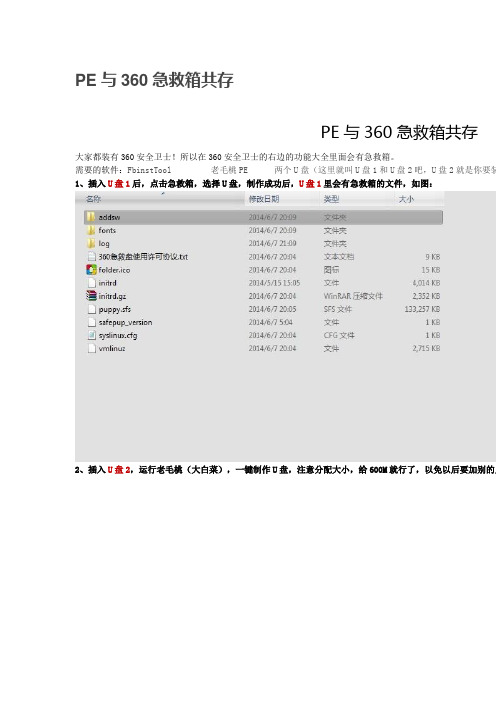
PE与360急救箱共存
PE与360急救箱共存
大家都装有360安全卫士!所以在360安全卫士的右边的功能大全里面会有急救箱。
需要的软件:FbinstTool 老毛桃PE 两个U盘(这里就叫U盘1和U盘2吧,U盘2就是你要装双系统1、插入U盘1后,点击急救箱,选择U盘,制作成功后,U盘1里会有急救箱的文件,如图:
2、插入U盘2,运行老毛桃(大白菜),一键制作U盘,注意分配大小,给600M就行了,以免以后要加别的系
直接一键制作成USB启动盘之后,等待U盘制作完成,就可以进行下一步了。
3、提取360急救箱的文件(U盘1里有)放在U盘2的根目录下(全部文件存放在360Disk文件夹里),如图
4、打开FbinstTool软件(U盘2),依次选择,找到RUN.LST文件。
5、双击打开RUN.LST文件
6、在最下面加入以下代码,完
Ctrl+S 保存!
title [47] 360UDiskOS
find --set-root /360Disk/vmlinuz
kernel /360Disk/vmlinuz pmedia=cd psubdir=360Disk vga=0x317 anim=1 initrd /360Disk/initrd.gz
7、好!步骤已经完成了,下面测试一下(Qemu测试)。
8、选择启动自定义ISO/IMG文件选项,如图:
9、选择最后一项(360UDiskOS),如图:
10、制作成功!!。
写方案软件有哪些
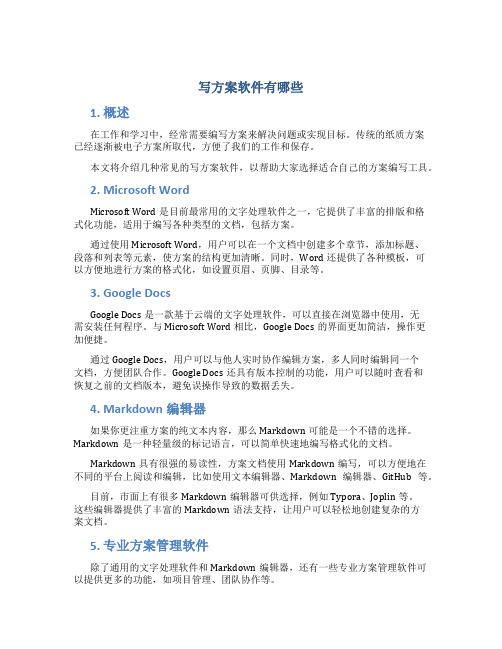
写方案软件有哪些1. 概述在工作和学习中,经常需要编写方案来解决问题或实现目标。
传统的纸质方案已经逐渐被电子方案所取代,方便了我们的工作和保存。
本文将介绍几种常见的写方案软件,以帮助大家选择适合自己的方案编写工具。
2. Microsoft WordMicrosoft Word是目前最常用的文字处理软件之一,它提供了丰富的排版和格式化功能,适用于编写各种类型的文档,包括方案。
通过使用Microsoft Word,用户可以在一个文档中创建多个章节,添加标题、段落和列表等元素,使方案的结构更加清晰。
同时,Word还提供了各种模板,可以方便地进行方案的格式化,如设置页眉、页脚、目录等。
3. Google DocsGoogle Docs是一款基于云端的文字处理软件,可以直接在浏览器中使用,无需安装任何程序。
与Microsoft Word相比,Google Docs的界面更加简洁,操作更加便捷。
通过Google Docs,用户可以与他人实时协作编辑方案,多人同时编辑同一个文档,方便团队合作。
Google Docs还具有版本控制的功能,用户可以随时查看和恢复之前的文档版本,避免误操作导致的数据丢失。
4. Markdown编辑器如果你更注重方案的纯文本内容,那么Markdown可能是一个不错的选择。
Markdown是一种轻量级的标记语言,可以简单快速地编写格式化的文档。
Markdown具有很强的易读性,方案文档使用Markdown编写,可以方便地在不同的平台上阅读和编辑,比如使用文本编辑器、Markdown编辑器、GitHub等。
目前,市面上有很多Markdown编辑器可供选择,例如Typora、Joplin等。
这些编辑器提供了丰富的Markdown语法支持,让用户可以轻松地创建复杂的方案文档。
5. 专业方案管理软件除了通用的文字处理软件和Markdown编辑器,还有一些专业方案管理软件可以提供更多的功能,如项目管理、团队协作等。
学会使用虚拟化软件实现多系统共存
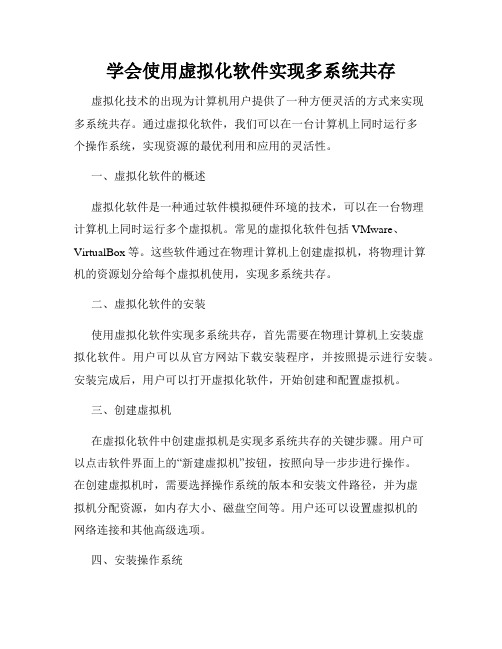
学会使用虚拟化软件实现多系统共存虚拟化技术的出现为计算机用户提供了一种方便灵活的方式来实现多系统共存。
通过虚拟化软件,我们可以在一台计算机上同时运行多个操作系统,实现资源的最优利用和应用的灵活性。
一、虚拟化软件的概述虚拟化软件是一种通过软件模拟硬件环境的技术,可以在一台物理计算机上同时运行多个虚拟机。
常见的虚拟化软件包括VMware、VirtualBox等。
这些软件通过在物理计算机上创建虚拟机,将物理计算机的资源划分给每个虚拟机使用,实现多系统共存。
二、虚拟化软件的安装使用虚拟化软件实现多系统共存,首先需要在物理计算机上安装虚拟化软件。
用户可以从官方网站下载安装程序,并按照提示进行安装。
安装完成后,用户可以打开虚拟化软件,开始创建和配置虚拟机。
三、创建虚拟机在虚拟化软件中创建虚拟机是实现多系统共存的关键步骤。
用户可以点击软件界面上的“新建虚拟机”按钮,按照向导一步步进行操作。
在创建虚拟机时,需要选择操作系统的版本和安装文件路径,并为虚拟机分配资源,如内存大小、磁盘空间等。
用户还可以设置虚拟机的网络连接和其他高级选项。
四、安装操作系统创建完虚拟机后,用户需要将所需的操作系统安装到虚拟机中。
用户可以将操作系统的安装文件(ISO镜像)挂载到虚拟机的光驱中,然后启动虚拟机,按照操作系统安装界面的提示完成安装过程。
安装完成后,用户可以重启虚拟机,并进入操作系统。
五、配置虚拟机在虚拟机中安装操作系统后,用户可以根据需要对虚拟机进行进一步的配置。
虚拟化软件提供了一些高级选项,如设置虚拟机的网络连接方式、共享文件夹等。
用户还可以调整虚拟机的资源分配,以优化系统性能。
六、运行多个虚拟机通过虚拟化软件,用户可以同时运行多个虚拟机,实现多系统共存的目标。
用户可以在虚拟机之间快速切换,享受每个操作系统所提供的功能和应用程序。
同时,虚拟化软件还能够实现虚拟机之间的数据共享,方便用户在不同系统之间传输文件和信息。
七、优化虚拟机性能为了提高虚拟机的性能,用户可以采取一些优化措施。
ug 共存问题及安装方法

最近很多人问我有没有将ug几个不同的版本共存的方法,其实是有的?只要注意以下几个问题就行了:1、无论你要安装几个版本都要安装主程序才有用吧。
2、除4.0的外,我们在安装ug时,不要拿起就安装许可证。
但卸载时一定是先卸载许可证的,不然很麻烦。
3、记住,无论是5.0、6.0、7.0、7.5、8.0、8.5版本,其实安装时我们只要安装你所要安装几个版本中版本最高的许可证就行了,其它的只安装主程序。
用最高的来配置其他版本的ug主程序就行了!只要有一个最高版本的主程序是随机启动,其他只要配置好就行,就是不用每次打开ug时就进入点击启动才可以进去?●这里我就把几种常用版本的安装方法写下:●教程写得比较啰嗦,希望各位看得懂●第一个:UG4.0 (以win7为例)注意:1.安装过程中需要通过防火墙的步骤全都选择“允许”2.安装路径必须全为英文3.此教程的安装目录皆默认为C:\program files首先,修改下载的NX4.0的证书文件证书文件在文件夹NX4.0→MAGNiTUDE→ugnx4.lic双击打开→选择使用记事本打开“ugnx4.lic”↓(如下图)打开后我们对其进行修改,我们要将下图红框标出部分替换为我们自己的计算机名称WIN7下查看自己本机计算机名称:开始》右键点击计算机》属性即可看到本机名称(如图)↓由图片可以看到,这台计算机名为freedom,那么我们把刚才红框标出的部分替换为freedom即可。
(如图)↓注意:如果计算机名称为中文,则必须将其改为英文名称并重启才可安装修改好后的证书文件我们可以随便放在一个我们方便找到的目录里即可,但必须路径中没有中文,如C:/ugnx4.lic接下来我们开始正式安装打开下载下来的NX4.0文件夹,找到launch.exe,双击运行选择第二项:Install License Server一路确定点下来,会提示你浏览你的证书文件,这时候我们浏览到刚才已经修改好的证书文件(ugnx.lic)即可然后再点击下一步,装到一半便会安装失败,提示你没有权限启用服务点击取消退出安装。
使用wps制作流程的软件

使用WPS制作流程的软件简介WPS是一款功能强大的办公软件,除了常见的文字、表格、演示文稿功能外,还提供了流程图绘制功能。
通过使用WPS制作流程的软件,用户可以便捷地创建精美的流程图,以展示复杂的业务流程、项目计划等。
主要功能WPS流程图软件具有以下主要功能:1.多种绘图元素:WPS流程图软件提供了丰富的绘图元素,包括各类流程图符号、连接线、箭头等。
用户可以通过简单拖拽操作将这些元素拖入画布,并按照需要对其进行调整。
2.多种布局方式:WPS流程图软件支持多种布局方式,如自动布局、树形布局、水平布局、垂直布局等。
用户可以选择合适的布局方式,使得流程图更加清晰易读。
3.智能连接线:WPS流程图软件的智能连接线功能,可以自动调整连接线的形状和位置,以便更好地连接两个图形元素。
用户无需手动调整连接线,大大提高了制作流程图的效率。
4.样式自定义:WPS流程图软件提供了丰富的样式自定义选项,用户可以根据自己的需求调整流程图的外观,包括颜色、线条样式、字体样式等。
5.导出和共享:WPS流程图软件支持多种文件格式的导出,如PDF、图片格式等。
可以方便地将制作好的流程图与他人共享,并且保证文件的兼容性。
制作流程以下是使用WPS制作流程图的基本步骤:1.创建新的流程图:打开WPS软件,在主界面选择“新建”,然后选择“流程图”模板,点击“创建”按钮。
2.添加绘图元素:在左侧的工具栏中,选择需要添加的绘图元素,如流程图符号、连接线等。
然后在画布上点击鼠标左键,即可将该元素添加到流程图中。
3.调整绘图元素位置:在绘制流程图时,可以通过拖拽绘图元素实现其位置的调整。
选中需要调整的元素,并按住鼠标左键拖动到合适的位置。
4.连接绘图元素:在画布上选中一个绘图元素,然后点击连接线工具,再点击另一个绘图元素,即可创建连接线。
可以根据需要调整连接线的形状和位置。
5.调整流程图样式:WPS流程图软件提供了丰富的样式调整选项,可以通过选择不同的颜色、线条样式和字体样式,使得流程图更加美观。
- 1、下载文档前请自行甄别文档内容的完整性,平台不提供额外的编辑、内容补充、找答案等附加服务。
- 2、"仅部分预览"的文档,不可在线预览部分如存在完整性等问题,可反馈申请退款(可完整预览的文档不适用该条件!)。
- 3、如文档侵犯您的权益,请联系客服反馈,我们会尽快为您处理(人工客服工作时间:9:00-18:30)。
一步一步制作软件共存版,修改软件UID。
来自cnpda_segalgx
以qq2007为例,首先,我们用siscontents 1.0.3《siscontents 1.0.3汉化版(3版si s软件解包打包签名PC软件)》打开原版qq2007_s60. sisx
一、修改exe文件
1、选择“编辑”——》“编辑文件”,进入编辑状态
2、点“文件内容”,选择qq2007.exe,再选择“查看详情”
3、我们选择修改UID,确定后,同时把SID也一起修改为相同值
4、把修改后的qq2007.exe提取出来
5、用16进制编辑软件打开刚才提取的qq2007.exe(我这里用的是winhex)
替换文件里面旧的UID为新的UID,搜索替换unicode文本“c:\system\apps\qq2007”为
“c:\system\apps\qq2008”(修改路径,一般在修改的ui d附近),完成后保存,并把qq2007.exe改名为qq2008.exe
二、修改*_REG.RSC(重新计算UID校验码)
需要的软件:uidcrc.zip (18.12 KB)
这里就是qq2007_reg.rsc,利用siscontents提取出来,用winhex打开,修改UID3和相关路径(qq2007改为qq2008),由于修改了UID3,我们需要重新生成正确的UID校验码。
UID校验码需要用uidcrc工具计算
进入dos,命令格式为uidcrc 0xUID1 0xUID2 0xUID3
就会输出0xUID1 0xUID2 0xUID3 UID校验码
计算出正确的UID校验码,填入对应位置,保存,文件名改为qq2008_reg.rsc
三、修改RSC文件
提取qq2007.rsc,做过汉化的应该比较清楚,修改显示,其中有一处关系到图标的.
修改里面2007为2008,还有一处图标的调用。
最好搜索替换一下UID3,看看是否有UID3,一并改为新的UID3
把相关文件qq2008.exe,qq2008_reg.rsc,qq2008.rsc,i con.mif重新打包安装就可以了。
PS1:Qq2008.exe里面还有很多路径的调用,调用的是qq2007的很多文件,包括号码数据等,有兴趣可以一起修改,调用不同的数据。
PS2:一般提取的exe(这里是qq2007.exe)都是加壳的,修改需要脱壳,siscontents默认没有脱壳的,除非你把siscontents帖子的插件放到软件目录下,或者自己用软件脱壳,论坛有的。
PS3:只是作为抛砖引玉,不同的软件修改起来也许不一样,关键还有修改相关路径。
